在日常生活中,我们常常需要将手机相册里的照片整理成PDF格式,方便分享给朋友、同事,或者用于工作文档的归档,苹果手机提供了多种简单高效的方法来实现这一需求,无需安装额外应用就能完成操作,我将详细介绍几种实用方式,帮助您快速将照片转换为PDF文件。
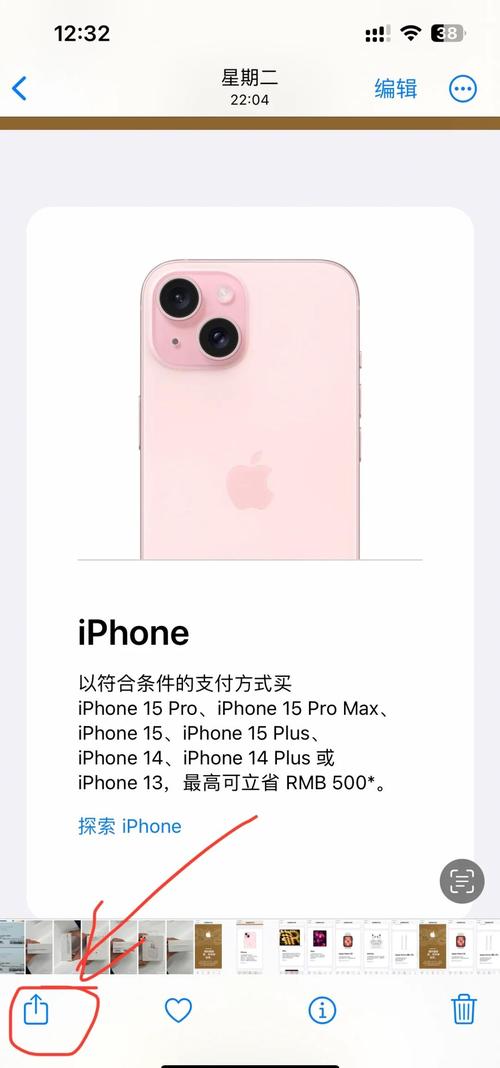
最直接的方法是使用苹果手机自带的“文件”应用,这个功能在iOS系统中已经集成,操作起来非常直观,打开您的“相册”应用,选择需要转换的照片,您可以单张选取,或者通过长按并拖动来批量选择多张图片,选中后,点击左下角的分享图标,在弹出菜单中找到“打印”选项,进入打印预览界面后,用双指缩放页面,系统会自动将照片布局调整为PDF格式,在预览页面的右上角,点击分享按钮,选择“存储到文件”即可将PDF保存到本地或iCloud Drive中,这种方式适合快速处理少量照片,且能保持较高的图像质量。
另一种常用途径是通过“备忘录”应用来创建PDF,苹果的备忘录功能不仅用于记录文字,还能整合图片和文档,新建一个备忘录,点击回形针图标添加相册中的照片,您可以插入多张图片,并调整它们的顺序,完成后,点击右上角的分享按钮,选择“创建PDF”选项,系统会自动生成一个PDF文件,您可以直接通过邮件、信息或第三方应用分享,或者保存到“文件”应用中,这个方法特别适合需要添加文字说明的情况,因为它允许您在PDF中插入备注或标题。
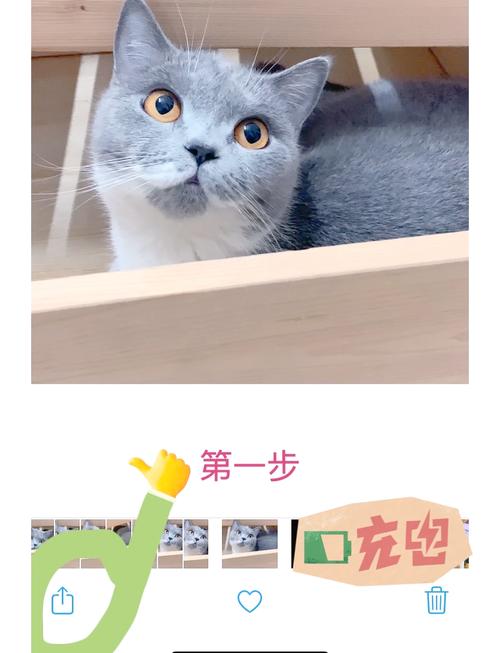
如果您经常处理大量照片,或者需要更专业的编辑功能,可以考虑使用苹果的“快捷指令”应用,这个工具能自定义自动化流程,比如创建一个专用指令来批量转换照片为PDF,打开“快捷指令”应用,点击“创建快捷指令”,添加“选择照片”和“生成PDF”等操作步骤,设置完成后,每次运行这个指令,系统会自动从相册中选取图片并输出为PDF文件,虽然初期设置可能需要一点时间,但长期使用能大幅提升效率,需要注意的是,这种方法依赖于iOS系统的更新,建议确保您的手机系统为最新版本,以获得最佳兼容性。
除了内置功能,苹果手机的生态系统也支持通过iCloud或其他云服务间接生成PDF,您可以将照片上传到iCloud Drive,然后在电脑上通过Safari浏览器访问iCloud.com,使用在线工具转换为PDF,这种方式适合跨设备操作,但可能多一步骤,适合对格式要求较高的用户,无论选择哪种方法,都请确保您的网络连接稳定,以避免文件上传或下载中断。
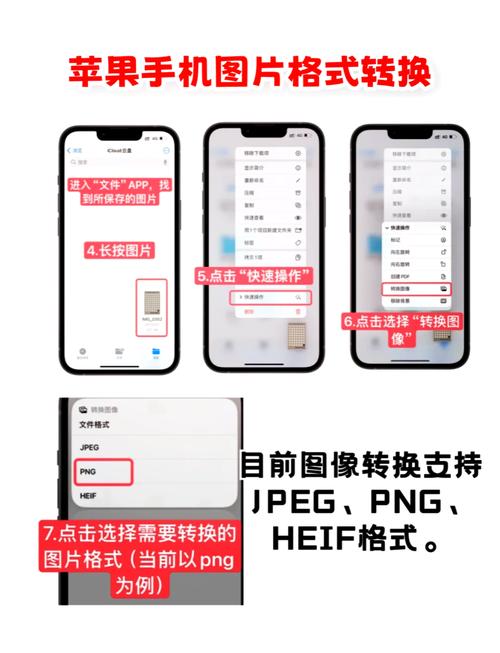
在操作过程中,有一些小技巧能提升体验,在转换前,建议先检查照片的清晰度和方向,避免PDF中出现模糊或旋转错误的情况,如果照片数量较多,可以先将它们整理到单独相册中,这样能更快地批量选择,从安全角度考虑,苹果的原生应用能保护您的隐私,因为数据不会经过第三方服务器,减少了泄露风险,这对于处理个人或工作相关照片尤为重要。
将照片转换为PDF不仅节省存储空间,还能让文档更易于管理和分享,您可以用它来制作旅行相册、工作报告或学习资料,充分发挥手机相册的实用性,在我看来,苹果手机的设计始终以用户友好为核心,这些功能虽然简单,却能解决日常中的许多小问题,通过灵活运用这些方法,您会发现数字生活变得更加有序和高效,如果您有更多疑问或想分享自己的经验,欢迎在评论区交流讨论。









评论列表 (0)